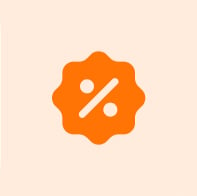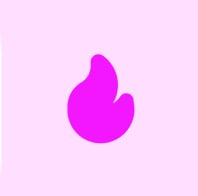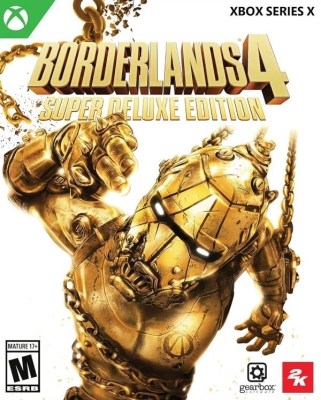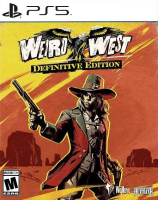Многие пользователи хотят использовать экран ноутбука вместо телевизора для игры на консоли. Это может быть удобно:
- Если нет отдельного монитора или ТВ
- Если хочется поиграть в дороге
- Если нужно использовать ноутбук как экран для Xbox или PlayStation
Однако не все ноутбуки поддерживают такую функцию. Ниже разбираемся, можно ли подключить консоль к ноутбуку через HDMI, и какие альтернативы доступны.
Можно ли подключить игровую консоль к ноутбуку через HDMI?
Прямое подключение по HDMI — невозможно
Большинство ноутбуков имеют HDMI-выход, а не вход, что означает:
– HDMI-порт на ноутбуке предназначен для вывода изображения на другие экраны, а не для его приёма
– Консоль тоже передаёт изображение через HDMI, то есть оба устройства являются источниками сигнала
Поэтому прямо подключить консоль к ноутбуку через HDMI-кабель невозможно, если только ноутбук не оснащён HDMI-входом, что встречается крайне редко (например, в некоторых игровых ноутбуках Alienware с поддержкой видеоввода).
Способы подключения консоли к ноутбуку
1. Использование видеозахвата (Capture Card)
Это самый надёжный способ, если вам нужно подключить консоль к ноутбуку.
Что нужно:
- Карта видеозахвата (например, Elgato, AVerMedia)
- HDMI-кабель
- Программа для приёма видео (OBS Studio и др.)
Как подключить:
- Подключите консоль к карте захвата через HDMI
- Подключите карту захвата к ноутбуку через USB
- Откройте программу (OBS), выберите источник видеосигнала
- Теперь вы видите изображение с консоли на экране ноутбука
✅ Подходит для Xbox, PlayStation и других консолей
❌ Требует дополнительных затрат
2. Подключение Xbox к ноутбуку через удалённую трансляцию (Xbox Remote Play)
Microsoft предлагает официальный способ трансляции изображения с Xbox на ноутбук.
Что нужно:
- Xbox One или Xbox Series X|S
- Ноутбук с Windows
- Приложение Xbox (доступно в Microsoft Store)
- Стабильное интернет-соединение
Как подключить:
- Установите приложение Xbox на ноутбук
- Включите консоль и подключите к одной Wi-Fi сети
- Откройте приложение и выберите «Удалённая игра»
- Игровой экран отобразится на ноутбуке
✅ Не требует карты захвата
❌ Возможна задержка при слабом интернете
❌ Подходит только для Xbox
3. Подключение PlayStation к ноутбуку через PS Remote Play
Аналогичный способ есть и для владельцев PlayStation 4 и PlayStation 5.
Что нужно:
- PS4 или PS5
- Программа PS Remote Play (доступна на сайте Sony)
- Учётная запись PlayStation
- Геймпад DualShock или DualSense
- Быстрый интернет
Как подключить:
- Установите программу на ноутбук
- Подключитесь к аккаунту PlayStation
- Включите консоль и настройте удалённый доступ
- Запустите трансляцию с консоли на экран ноутбука
✅ Официальный и бесплатный способ
❌ Нужен быстрый Wi-Fi
❌ Задержка возможна на слабой сети
4. Использование внешнего монитора вместо ноутбука
Если ваша цель — играть с хорошим изображением, а ноутбук не поддерживает HDMI-вход, возможно, проще подключить консоль к отдельному монитору или портативному экрану.
Некоторые портативные мониторы (например, с USB-C или HDMI) легко подключаются к PS5 и Xbox Series и работают без настройки.
Можно ли подключить портативную консоль к ноутбуку?
Если речь идёт о Nintendo Switch, то напрямую подключить её тоже нельзя. Однако:
- При использовании док-станции и карты захвата можно транслировать сигнал
- Для Switch Lite — только через внешнюю карту захвата и модификации, что не рекомендовано
Заключение: как подключить консоль к ноутбуку правильно
Через HDMI напрямую подключить консоль к ноутбуку — нельзя, так как ноутбуки не имеют HDMI-входа
- Xbox — через Xbox Remote Play
- PlayStation — через PS Remote Play
- Лучший универсальный способ — карта видеозахвата (Capture Card)
- Альтернатива — подключение к портативному монитору или ТВ
Выбирайте метод в зависимости от ваших задач: стриминг, локальная игра или путешествие.
Последние из «Гейминга»

Распродажа дня
Вы интересовались
25 раз
67 раз
64 раза
29 раз
67 раз
25 раз
67 раз
64 раза
29 раз
67 раз